设置和修改Windows8/8.1的电脑开机登录密码的办法 如何设置和修改Windows8/8.1的电脑开机登录密码
时间:2017-07-04 来源:互联网 浏览量:
今天给大家带来设置和修改Windows8/8.1的电脑开机登录密码的办法,如何设置和修改Windows8/8.1的电脑开机登录密码,让您轻松解决问题。
在使用Windows 8的时候,是需要设置登开机登录的,有时候可能是在安装的过程中没有设置登录密码,但安装完成后希望设置登录密码,或者由于某种原因,希望修改Windows 8的登录密码。由于Windows 8把用户管理这一块转移到“电脑设置”中了,所以可能会有很多人不知道该怎样设置和修改Windows 8的登录密码,本经验就告诉您怎样设置和修改Windows 8的电脑开机登录密码。具体方法如下:
解决方法1:
1设置或修改Windows 8的计算机登录密码,需要首先进入Windows桌面,或者使用“Win+X”组合键打开“控制面板”。
在“控制面板”中,选择“用户帐户和家庭安全”,如果您的控制面板不是按照“类别”展示的,可以先将其切换到按照“类别”显示。
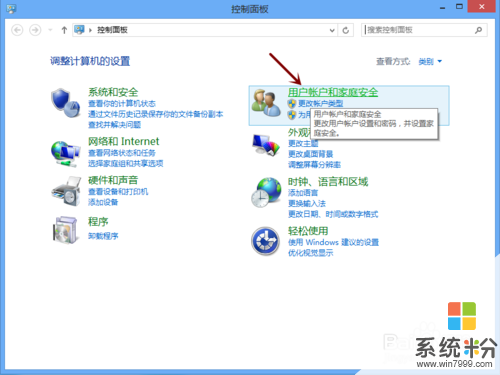 2
2在“用户帐户和家庭安全”窗口,选择“用户帐户”,进入用户帐户设置。
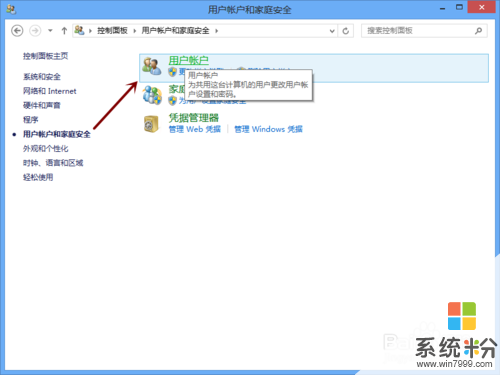 3
3在“用户帐户”设置窗口,可以看到“在电脑设置中更改我的帐户信息”,单击它就可以进入“电脑设置”了。
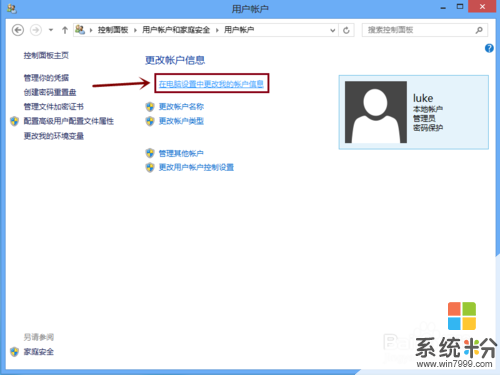 4
4在“电脑设置”窗口,切换到“用户”,单击右侧“登录选项”下的“修改密码”。
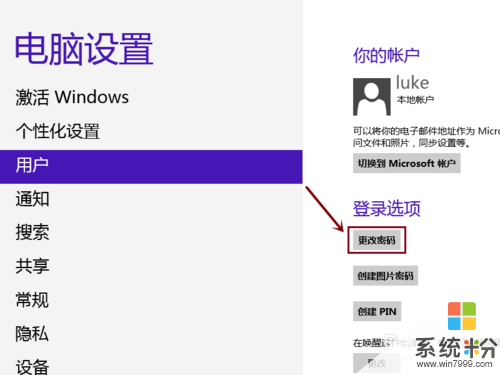 5
5接下来就进入了修改密码向导,首先需要输入当前正在使用的密码,单击“下一步”继续。
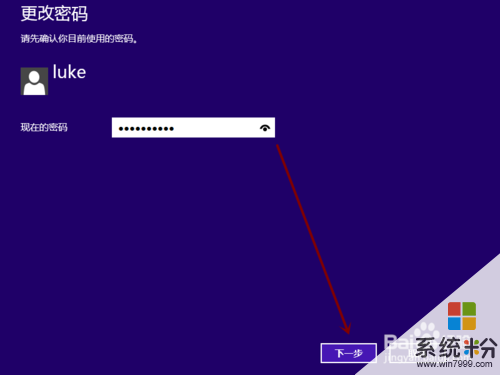 6
6然后输入新的登录密码,并填入密码提示问题,以便在忘记密码的时候能通过提示问题回想起来。单击“下一步”继续。
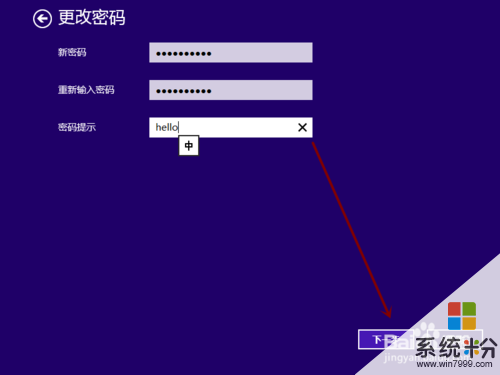 7
7如果输入的密码无误(两次输入的密码保持一致),密码修改和设置就成功了,下次重启的时候就需要使用新密码登录了。
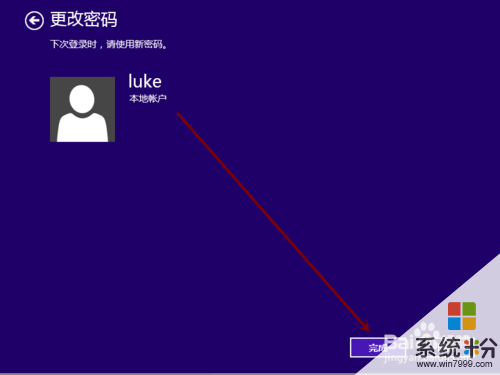
解决方法2:
1本经验是根据实际操作完成,Windows 8.1是Windows 8的小升级,因此本经验同样适用于Windows 8.1的设置。如果您有任何意见或建议,可以留言提出,我会尽力改正和完善经验,以帮助更多有需要的人。
2如果本经验对您有些许帮助,移动手指,点赞支持一下啦,您的支持是书写经验的最大动力哦^^。
以上就是设置和修改Windows8/8.1的电脑开机登录密码的办法,如何设置和修改Windows8/8.1的电脑开机登录密码教程,希望本文中能帮您解决问题。
相关教程
- ·电脑开机密码忘了如何用U盘修改登录密码? 电脑开机密码忘了用U盘修改登录密码的步骤
- ·如何快速改开机登录密码 快速改开机登录密码的方法
- ·请问怎么修改无线路由器登录密码和无线WiFi密码 设置wifi密码怎么弄
- ·如何把你的电脑设置为开机时不用输密码直接登录 把你的电脑设置为开机时不用输密码直接登录的方法
- ·开机登陆密码取消的方法 不想设置开机的登录密码要如何做
- ·为自己电脑设置登录密码的方法。 怎样才能为自己电脑设置登录密码。
- ·戴尔笔记本怎么设置启动项 Dell电脑如何在Bios中设置启动项
- ·xls日期格式修改 Excel表格中日期格式修改教程
- ·苹果13电源键怎么设置关机 苹果13电源键关机步骤
- ·word表格内自动换行 Word文档表格单元格自动换行设置方法
电脑软件热门教程
- 1 iPad数据线没有带怎么解决? QQ传送文件到电脑的方法有哪些
- 2 怎么使用手机远程控制家里的电脑购物 使用手机远程控制家里的电脑购物的方法
- 3 钉钉手机退出电脑登录 钉钉手机端如何退出电脑登录
- 4道客巴巴文档怎么免费下载,道客巴巴文档免费下载的方法
- 5怎样把百度云百度网盘的文件转到本地文件夹里 把百度云百度网盘的文件转到本地文件夹里的方法有哪些?
- 6百度怎么添加桌面快捷方式 如何在电脑桌面上设置百度快捷方式
- 7搜狗输入法云计算如何关闭 搜狗输入法云计算候选关闭方法
- 8怎么提高浏览器速度。 提高浏览器速度的方法。
- 9win11安装包多大 Win11系统安装包大小
- 10如何理解软盘驱动器的部件及在软盘写入数据 在软盘写入数据并了解软盘驱动器的部件的方法
